Организация сетевого доступа к файлам Raspberry pi + Samba

Если вы планируете тесно связаться с одноплатными компьютерами, то необходимо общее хранилище-сервер для удобства работы с файлами с помощью другого ПК. Компьютера с другой операционной системой. Сетевой доступ к файлам можно организовать по протоколу SMB, с помощью специальных пакетов.
Привет всем, дорогие друзья и читатели! На связи автор блога Гридин Семён. Я совершил ещё один микрошаг в освоении Raspberry Pi. Сегодня с вами поговорим о сетевом доступе и специальном инструменте, который тот самый доступ обеспечивает.
На прошлой неделе я нашёл в шкафу платформу радиоуправляемой машинки, которую покупал очень давно. И она несколько лет валялась в шкафу. И вот её звёздный час пришёл.
Кстати говоря, хочу заметить, у этой платформы очень удачная конструкция. У него уже были готовые крепёжные отверстия. Несколько амортизаторов, смягчающие трансмиссию. Да и сама платформа весит немного, что очень важно в робототехнике. Да и сам внешний вид мне очень нравится. Не то что китайское пластиковое фуфло. (Не в обиду китайцам). Хотя и машинка по сути тоже от китайцев. Ладно, не в этом суть.
Примерно вот так вот будет выглядеть робот. Хочу связать Arduino с Raspberry. На Дуино будет стоять драйвер двигателей L293D с четырьмя приводами. Все основные простейшие функции будет выполнять именно он. Малина является основным процессором робота. К ней будет подключена видеокамера, GPS, Акселерометр, барометр и термодатчик.
Короче говоря, я стартанул…
А мы с вами переходим к теме статьи, итак Samba.
Установка и настройка пакета SAMBA
Пакет SAMBA представляет собой некий интерфейс, который обеспечивает связь между UNIX- и Windows- системами, расширяя возможности UNIX.
Благодаря SAMBA пользователь Linux может получить доступ ко всем сетевым дискам и принтерам Windows. Преобразуется эта система в некий NT — сервер. Вы можете оперировать и изменять файлы UNIX со стороны Windows системы.
Начнём с установки пакета SAMBA
| 1 | sudo apt-get install samba |
Создадим папку obmen1:
| 1 | sudo mkdir obmen1 |
Можете задать права, если не нужно, пропускаем этот шаг и идём дальше:
| 1 | chmod -R 777 obmen1 |
Настраиваем файл конфигурации smb.conf
| 1 | sudo nano /etc/samba/smb.conf |
В конец файла вводим следующие строки:
| 1 2 3 4 5 6 | [obmen1] path = /home/pi/obmen1 writeable = yes read only = no browseable = yes guest ok = yes |
Команды создадут папку, которая будет видна (browseable = yes) в сетевом размещении под названием obmen1 ([obmen1]) и доступна для записи (writeable = yes, read only = no), и находящийся на Raspberry Pi по пути /home/pi/obmen1. Папку можно создавать в любой директории (кроме системной).
Нажимаем кнопку ctrl+x и жмём yes для того чтобы сохранить изменённую конфигурацию.
Теперь что, перезагружаем samba:
| 1 | sudo /etc/init.d/samba restart |
Заходим в сетевое окружение windows и видим результат:
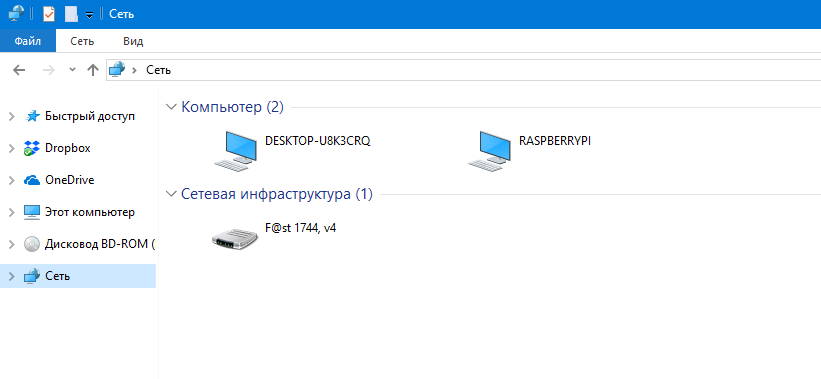
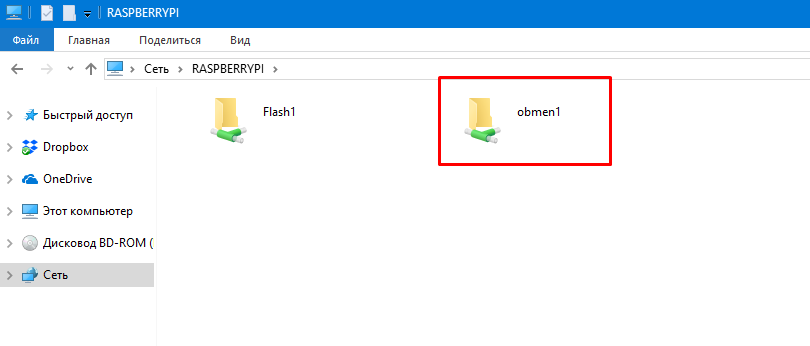
У меня всё получилось, а у вас?
Как вам статья? Если интересно, подписывайтесь на новости блога, рассылайте друзьям, всего доброго!!!
С уважением, Гридин Семён



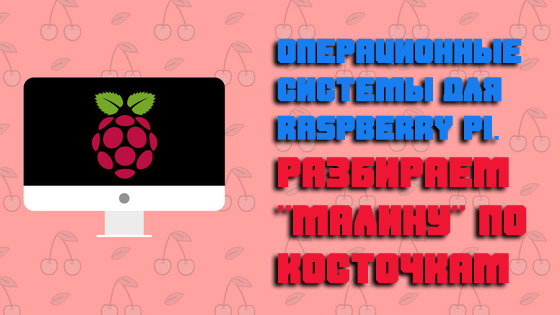



-"У меня всё получилось, а у вас?"
— А у меня нет. Видел этот пример в книжке Петина. Так же не сработал. При перезапуске, Samba ошибок не выдаёт, однако и Windows папку не видит.
Ты скорее всего не сохранил настройки конфигурации, там их надо сохранить и выйти.
Имеешь ввиду в smb.conf? Нее, много раз открывал редактировал и закрывал. Есть предположение, что в настройках винды собака зарыта, вот где, не могу найти пока
а как платформа называется?
Что за платформа??
Я вчера промучился весь день, чтобы наладить сеть между Raspberry 3 B+ и Windows 10, но у меня ничего не получилось. Роутер видит в сети оба компа с назначенными ip и mac адресами, Малинка с Винды пингуется, но расшаренные папки не видны по сети ни там, ни там.